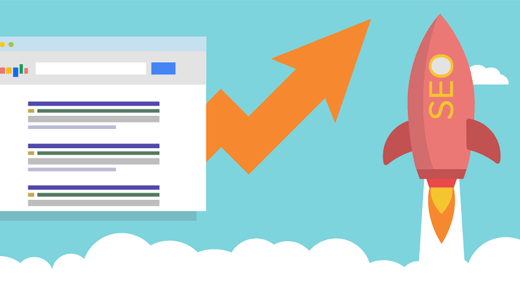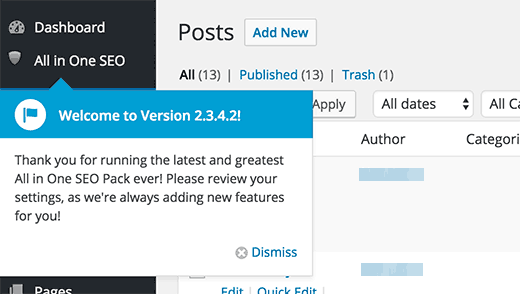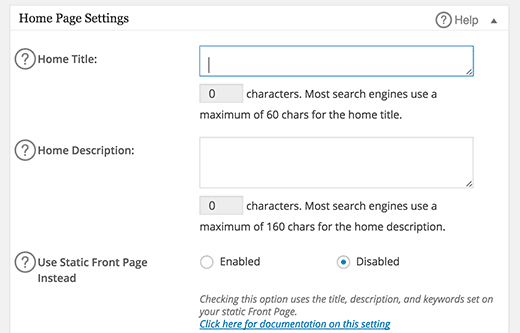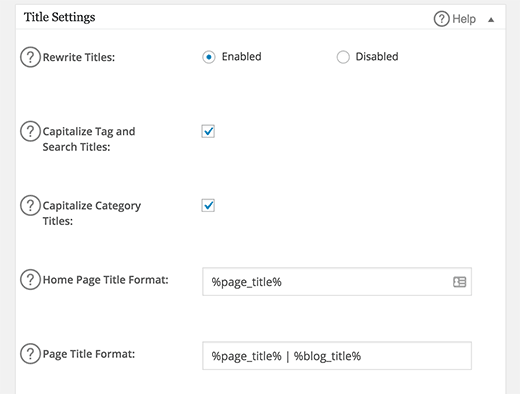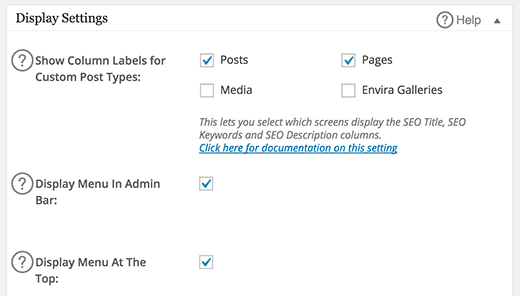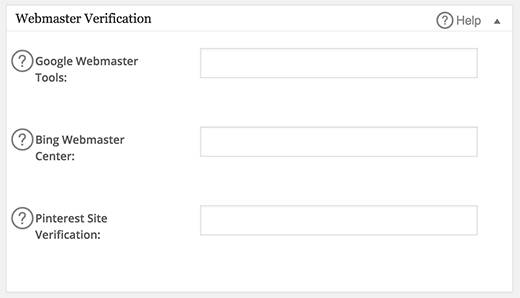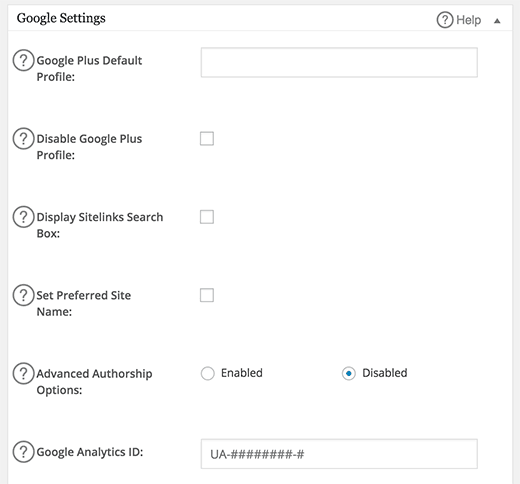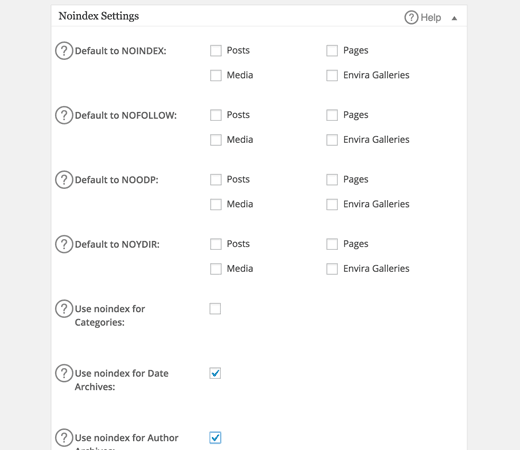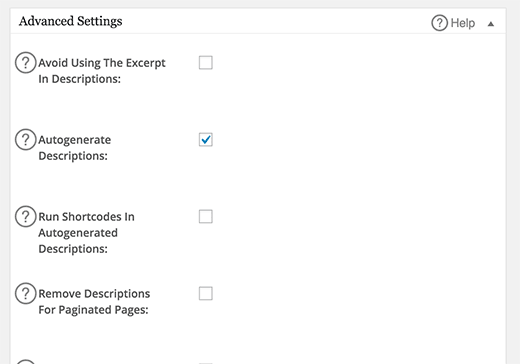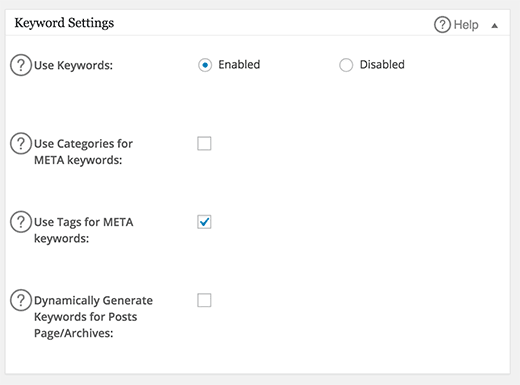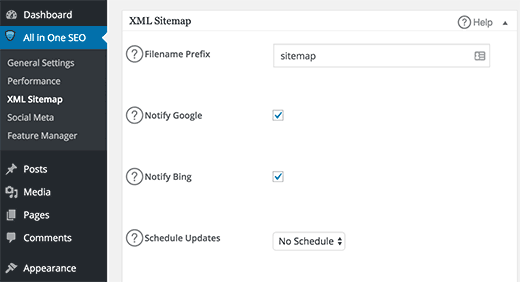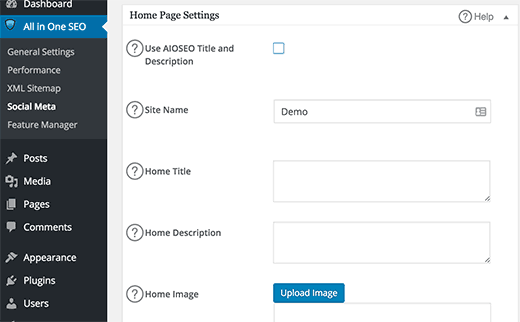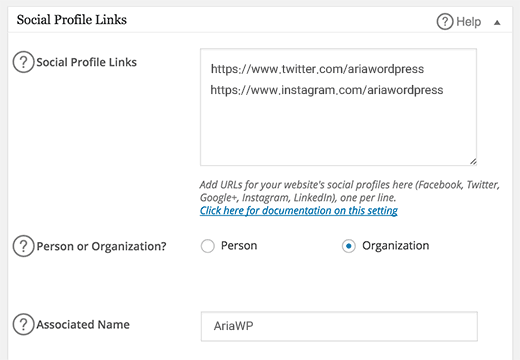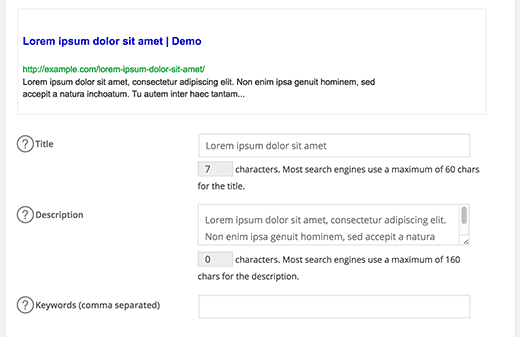آموزش نصب و راه اندازی افزونه All in One SEO Pack
اگر به دنبال افزونههای سئو وردپرس گشته باشید، احتمالا افزونه All in One SEO Pack را دیدهاید، چرا که یکی از محبوبترین افزونههای ساخته شده تا به حال است ( بیش از ۲۷ میلیون دانلود). در این راهنمای قدم به قدم، به شما نشان خواهم داد که چگونه این افزونه را نصب، راه اندازی و از آن استفاده نمایید. گرچه پیشنهاد ما بیشتر بر روی افزونه Yoast SEO است. که ویژگی های حرفه ای تر وبیشتری نسبت به All in One SEO دارد.
چرا به یک افزونه سئو وردپرس نیاز دارید؟
بهینه سازی سایت برای موتورهای جستجو که به آن سئو میگوییم، کمک میکند تا سایت شما در گوگل و دیگر موتورهای جستجو رتبه بالاتری داشته باشد.
با اینکه وردپرس سیستمی بهینه برای سئو میباشد و به صورت پیشفرض تمهیداتی برای سئو در نظر گرفته است، ولی همچنان کارهای بسیاری وجود دارد که میتوانید برای بهبود سئو سایت خود انجام دهید، از جمله : اضافه کردن متا تگها، تولید نقشه سایت بصورت XML، جلوگیری از محتوای تکراری و غیره.
افزونه All in One SEO Pack به شما کمک میکند تا این کارها را به سادگی و با استفاده از رابط کاربری ترکیب شده با داشبورد وردپرس، انجام دهید.
[irp posts=”1915″ name=”نصب و راه اندازی افزونه Yoast SEO + آموزش ویدیویی”]
راه اندازی افزونه All in One SEO Pack در وردپرس
سیستم مقدماتی افزونه All in One SEO Pack بصورت رایگان برای همه در دسترس است. یک نسخه حرفهای (همان Pro version) از این افزونه وجود دارد که ویژگیهای دیگری همچون video sitemap، سئو eCommerce، یک سال پشتیبانی حرفهای و بسیاری از دیگر ویژگیها را در خود دارد. این نسخه تقریبا ۷۹ دلار در سال هزینه دارد.
همانطور که قبلا گفتیم، باید سراغ نصب این افزونه برویم.
اولین کاری که باید انجام دهیم، نصب و فعالسازی افزونه All in One SEO Pack است. برای اطلاعات بیشتر در مورد نصب افزونه در وردپرس، مقاله “آموزش نصب افزونه در وردپرس” را مطالعه کنید.
بعد از فعالسازی، این افزونه گزینه All in One SEO را به منو مدیریت وردپرس اضافه خواهد کرد.
شما باید برروی All in One SEO >> General Settings کلیک کرده تا افزونه را کانفیگ کنید.
در صفحهی تنظیمات یا همان Setting، تعداد زیادی تنظیم خواهید دید. در کنار هر کدام از این تنظیمات یک علامت سوال وجود دارد که کلیک برروی آن، پیغامی درباره عملکرد این تنظیم به شما نشان خواهد داد.
اولین گزینه در تنظیمات عمومی یا همان General Settings برای مشخص کردن canonical URL است. با مشخص کردن canonical URL برای هر پست، میتوانید از تکراری شناخته شدن نوشتهها توسط گوگل، جلوگیری کنید.
در نصب عمومی وردپرس، یک نوشته در چندین مکان مختلف از جمله برگه اصلی، برگه بایگانی، برگه نویسندهها، دسته بندی و برگه برچسبها نمایش داده میشود. به همین دلیل است که ما پیشنهاد میکنیم از خلاصه مقالات در صفحات بایگانی استفاده کنید. انتشار مقالات بصورت کامل در تمام صفحات، باعث بوجود آمدن مطلب تکراری میگردد.
تنظیمات صفحه اصلی
در زیر تنظیمات صفحه اصلی، میتوانید برای صفحهی اصلی خود یک عنوان انتخاب کنید. این عنوان میتواند کمی متفاوتتر از عنوان وبسایت باشد. میتوانید این عنوان را جذاب انتخاب کرده و بیشتر کلمات کلیدی خود را در این عنوان انتخاب کنید.
اگر این فیلد را خالی بگذارید، افزونه All in One SEO بصورت خودکار، عنوان پیشفرض موجود در وردپرس را انتخاب خواهد کرد. حال در هر صورت اگر عنوانی در اینجا نوشته و یا از عنوان پیشفرض وردپرس استفاده شود، حتما از کلمات کلیدی اصلی وبسایت در آنها استفاده کنید.
در فیلد description و یا همان توضیحات، باید توضیحاتی را در مورد وبسایت خود وارد کنید. این توضیح را در کمتر از 156 کاراکتر گنجانده و سعی کنید واژههای کلیدی مهم خود را نیز در آن ذکر کنید. البته نباید این توضیحات را جایی برای واژههای کلیدی در نظر بگیرید، این توضیحات باید کاملا خوانا و به راحتی قابل درک باشد.
اگر این فیلد را خالی بگذارید، افزونه All in One SEO، این بخش را در صفحهی اصلی استفاده نخواهد کرد. اگر میخواهید تا بیشترین بهره را از این افزونه ببرید، حتما این توضیحات را بنویسید.
اگر از صفحهی اصلی ایستا استفاده میکنید، در اینصورت تیک گزینهی “Use Static Front Page Instead” را بزنید. حالا میتوانید صفحهی اصلی خود را ویرایش کرده و عنوان و توضیحات را در قسمت پایین آن و در متاباکس All in One SEO تکمیل نمایید.
تنظیمات عنوان (Title Settings)
تنظیمات این بخش به شما اجازه این قابلیت را میدهد تا قالبی پیشفرض برای عنوان هر صفحهای که توسط وردپرس ساخته میشود، ایجاد کنید. این کار میتواند برای یک نوشته، صفحهی اصلی، بایگانی، تگها، و یا صفحهی دسته بندی صورت گیرد.
هر صفحهای که توسط وردپرس ایجاد میگردد، یک تگ <title> درون فایلهای پوسته وردپرس دارد. اولین گزینه از بالا، این امکان را میدهد تا عنوان صفحه را توسط افزونهی All in One SEO Pack بازنویسی کنید. لازم بذکر است که این تنظیمات برروی هر پوسته وردپرسی قابل انجام است.
ما پیشنهاد میکنیم که این تنظیم را به همان حالتی که است رها کنید، چون باور داریم که پوستهها نباید ویژگیهای سئو را در خود داشته باشند.
همچنین شما میتوانید عنواین پیشفرض مربوط به برگههای مختلف را با تغییر تگهای پیشفرض عنوان هر صفحه، به دلخواه خود مشخص کنید.
پیشنهاد میکنیم که برای داشتن نتیجه بهینه، این تنظیمات را به حالت پیشفرض رها کنید. اگر شما صفحات زیادی را در وردپرس خود میسازید، باید قالب عنوان صفحات خود را تغییر دهید. قسمت %blog_title% را از قالب عنوان صفحه پاک کنید تا بتوانید محدودیت ۶۰ کاراکتری را از عنوان حذف کرده باشید، در اینصورت عنوان مطالب شما بصورت کامل در جستجوها خواهد آمد.
تنظیمات Custom Post Type
در پایین بخش تنظیمات نوشتهها، میتوانید قابلیتهای این افزونه را برای نوشتههای شخصی سازی شده و یا همان Custom post فعال کنید.
برای مثال اگر شما از ووکامرس استفاده میکنید، صفحهی محصولات شما یک custom post type هستند و تنظیمات سئو آنها را از این قسمت میتوانید فعال کرده و تغییر دهید.
برای تمامی پستها یا همان نوشتهها قرار نیست که گزینهی Advanced SEO settings را فعال کنید. برای مثال اگر از افزونه Envira Gallery استفاده میکنید، گالری شما به صورت custome post type و تحت عنوان Envira Galleries در اینجا نمایش داده خواهد شد. از آنجاییکه گالری نوشتهها و صفحههایی را به وردپرس میافزاید، دیگر نیازی نیست advanced SEO option برای آنها وجود داشته باشد.
اما اگر از افزونههای گالری مستقل استفاده میکنید، در آن صورت پیشنهاد میکنیم که این گزینه را فعال کنید.
تنظیمات نمایش (Display Settings)
این تنظیمات به شما قابلیت نمایش عنوان سئو نوشته به همراه توضیحات آن را در برگه نوشتهها میدهد. این ویژگی بصورت پیشفرض فعال است و نیازی به تغییر آن وجود ندارد.
تاییدیه ابزارهای Webmaster
اینجا جایی است که شما کدهای تاییدیه ارسال شده توسط گوگل، بینگ و پینترست را برای ابزارهای وب مستر، وارد میکنید.
پیشنهاد ما این است که حتما از Google Webmaster Tools و همینطور Bing Webmaster Tools استفاده کنید. دلیل آن اینست که این ابزارها با متصل شدن به سایت شما هم در بهبود سئو سایت شما کمک خواهند کرد و هم در هنگام بروز اتفاقات و یا ایجاد مشکلات، شما را باخبر خواهند ساخت.
همچنین این ابزارها به شما کمک میکنند تا دید واضحی در مورد سایت خود داشته باشید و رنکینگ خود را در موتورهای جستجو ببینید. از این اطلاعات میتوانید برای برنامهریزی در مورد استراتژی محتوای خود و بهبود سئو سایتتان استفاده کنید.
اگر از Pinterest برای جذب ترافیک به سایت وردپرس خود استفاده میکنید، پس از ابزار Pinterest analytics نیز استفاده کرده و کد آن را در این قسمت تایید کنید.
تنظیمات گوگل
در قسمت تنظیمات گوگل یا همان Google Settings، شما میتوانید آدرس پروفایل Google Plus را برای افزودن Google verified authorship وارد کنید. بعد از اینکه لینک را در آن قسمت وارد کردید، به پروفایل Google Plus خود رفته و سایت خود را به در قسمت about ، به عنوان contributor وارد کنید.
با اینکه گوگل استفاده از Author Profile را در نتایج جستجوی خود دیگر ادامه نداد، اما بعضی از کارشناسان سئو میگویند که داشتن این پروفایل اگر فایدهای نداشته باشد، بی ضرر هم نیست.
همچنین میتوانید Google Analytics ID مربوط به سایت خود را در این بخش وارد کنید و این افزونه کد Google Analytics را بصورت اتوماتیک در سایت شما وارد کند.
تنظیمات Noindex
این قسمت به شما اجازه میدهد تا صفحات دستهبندی و بایگانی را از ایندکس شدن توسط موتورهای جستجو، مصون بدارید. بعضی از متخصصان سئو باور دارند که این صفحات باعث ایجاد محتوای تکراری میشود و بهتر است که این صفحات ایندکس نشوند.
با این حال، بعضی دیگر از متخصصین باور مخالفی دارند و میگویند باید ایندکس صفحاتی که برای جستجو لازم نیستند، از این قسمت غیرفعال شوند و صفحات مفیدی همچون بایگانی و دستهبندی و بایگانی برچسبها همچنان ایندکس شوند. این افزونه، قابلیت NoIndex را برای صفحات دستهبندی و بایگانی، بصورت پیشفرض فعال کرده است. ما پیشنهاد میکنیم که تیک گزینه دستهبندی را بردارید.
اگر شما تنها نویسنده بلاگ هستید، پیشنهاد میکنیم که ایندکس را برای صفحهی بایگانی نویسنده نیز غیرفعال کنید. اما اگر وبسایت شما چندین نویسنده دارد، در اینصورت باید اجازه دهید تا موتورهای جستجو، صفحه بایگانی نویسندهها را نیز ایندکس نمایند.
تنظیمات پیشرفته (Advanced Settings)
این قسمت از تنظیمات به وبمستران حرفهای اجازه میدهد تا قسمتهای مختلف را برای بهینهسازی وبسایت تغییر دهند. از جمله مستثنا کردن صفحات، اضافه کردن کد به هدر، تولید خودکار توضیحات و غیره .
تا زمانی که بدانید این گزینهها دقیقا چه کاری در سایت شما انجام خواهند داد، پیشنهاد میکنیم تا آنها را خالی بگذارید.
تنظیمات Keyword
بسیاری از متخصصان سئو باور دارند که استفاده از meta keyword یا تگ کلمات کلیدی متا، دیگر فایدهای ندارد. اما در طرف دیگر، بسیاری دیگر از متخصصان بر این باورند که این تگها همچنان مفید هستند.
قسمت کلمات کلیدی افزونه All in One SEO بصورت پیشفرض، غیرفعال است. اگر میخواهید که از آن استفاده کنید، از همان گزینه اول، آن را فعال کنید. ما از این کلمات کلیدی استفاده میکنیم، چون باور داریم که اگر این کلمات هیچ فایدهای نداشته باشند، اضافه کردن چند کلمه کلیدی برای هر متن، ضرری هم نخواهد داشت.
تنظیمات XML Sitemap
تمام کاری که باید برای این قسمت انجام دهید این است که به صفحهی All in One SEO >> XML Sitemap رفته و باکسهای “Notify Google” و “Notify Bing” را تیک بزنید.
بقیه تنظیمات این صفحه را به حال خود رها کنید و دکمهی update options را بزنید.
تنظیمات Social Meta
ابتدا به صفحهی All in One SEO >> Social Meta رفته و به پایین اسکرول کنید تا قسمت Home Page settings را ببینید. در اینجا شما باید عنوان، توضیحات و عکسی را برای صفحهی اصلی سایت خود برگزینید.
از آنجاییکه ما قبلا برای صفحهی اصلی عنوان و توضیحات را در قسمت تنظیمات عمومی وارد کردهایم، میتوانید گزینه ی “Use AIOSEO Title and Desciption” را تیک بزنید.
در ادامه شما باید عکسی را آپلود کنید. این عکس در شبکههای اجتماعی مثل فیسبوک و توییتر در کنار لینک نوشتههای شما به اشتراک گذاشته خواهد شد.
وقتی که به پایین این صفحه اسکرول میکنید به قسمت Social profiles links خواهید رسید که در این قسمت باید لینک صفحات و حسابهای کاربری خود را در هر سطر شبکههای اجتماعی وارد کنید.
بهینهسازی نوشتهها و برگهها با All in One SEO
افزونهی All in One SEO، باکسهای زیادی را صفحهی ویرایش نوشتهها و برگههای وردپرس اضافه میکند، به طوری که بسیاری از نویسندگان را در هنگام استفاده از آنها آشفته میسازد.
چه نوع عنوانی را باید به کار ببرم؟ یا اینکه توضیحات را چگونه بنویسیم؟
برای فهمیدن جواب این سوالات، بهتر است به مقالات مربوط به سئو محتوا در همین سایت مراجعه کنید.
تنظیمات این متاباکسها برروی تنظیمات عمومی این افزونه، بازنویسی خواهد شد. در نتیجه، اگر این باکسها را خالی بگذارید، تنظیمات عمومی برای این فیلدها در نظر گرفته خواهد شد.
در صورت خالی بودن، افزونه عنوان نوشته یا برگه را به به جای قسمت title و قسمتی از نوشته را به عنوان description و تگها را به عنوان keywords انتخاب خواهد کرد. اگر میخواهید تا بهترین نتیجه را بگیرید، بهتر است که این فیلدها را بصورت دستی، خودتان بنویسید.
علاوه بر اینها اگر علاقهای ندارید تا این نوشته یا برگه ایندکس نشود، میتوانید از گزینههای nofollow و nowindex نیز استفاده کنید. اگر در این راه تازهکار هستید، بهتر است این گزینهها را فعال نکنید.
در نهایت شما حتی میتوانید این افزونه را برای نوشته و یا برگه خاص، غیرفعال کنید.
در پایان امیدواریم که این آموزش توانسته باشد شما را برای استفاده هرچه بهتر از افزونه All in One SEO Pack کمک کرده باشد. اگر نیاز به هر گونه راهنمایی خاصی در هنگام استفاده از این افزونه داشتید، حتما با ما از طریق بخش نظرات، در ارتباط باشید.
[previewbtn]صفحه افزونه[/previewbtn]